Cambie la orientación y navegue por la vista de un modelo con un ratón 3D de 3Dconnexion.
El ratón 3D de 3Dconnexion tiene un cabezal de mando sensible a la presión diseñado para moverse en todas las direcciones. Puede manipular el cabezal hacia delante, hacia atrás, o inclinarlo para encuadrar, girar y aplicar zoom a la vista actual.

Modelos de ratón 3D de 3Dconnexion
Cuando se activa un cambio de vista con el ratón 3D de 3Dconnexion, cambia la orientación de la herramienta ViewCube para reflejar la vista actual. El comportamiento del ratón 3D de 3Dconnexion se puede modificar mediante la barra de navegación.
| Opción | Descripción | Ejemplo |
|---|---|---|
| Modo de objeto | La vista se orienta en la dirección del cabezal del mando. | Desplace el cabezal del mando hacia la derecha para encuadrar la vista a la derecha. |
| Modo de paseo | Simula un paseo a través de un modelo. La vista del modelo se desplaza en la dirección opuesta del cabezal del mando. Se mantienen la orientación y la altura de la vista actual. Esta opción aparece desactivada en vistas ortogonales como, por ejemplo, la vista 3D por defecto. | Mueva el cabezal del mando hacia adelante para "caminar" hacia adelante en un modelo. |
| Modo de vuelo | Simula un vuelo a través de un modelo. La vista del modelo se desplaza en la dirección opuesta del cabezal del mando. No se mantienen ni la orientación ni la altura de la vista actual. Esta opción aparece desactivada en vistas ortogonales como, por ejemplo, la vista 3D por defecto. | Mueva el cabezal del mando hacia adelante o hacia arriba ligeramente para simular un vuelo sobre un modelo de casa. |
| Modo 2D | Navega por la vista utilizando únicamente opciones de navegación 2D. La vista se mueve en la dirección del cabezal del mando. | Mueva el cabezal del mando hacia arriba y hacia abajo para ampliar y reducir la vista. Mueva el cabezal del mando hacia la izquierda o hacia la derecha para encuadrar la vista a la izquierda o a la derecha. |
| Mantener verticalidad de la escena | Especifica si se puede colocar cabeza abajo el punto de vista del modelo al navegar. | |
| Dirección de zoom 2D | Aplica zoom a una vista 2D al mover hacia arriba o abajo el cabezal del mando. | Mueva el cabezal hacia delante o hacia atrás para ampliar o reducir la vista. |
| Herramienta Centrar | Especifica un punto de pivote para la herramienta Órbita. | Haga clic o arrastre en el modelo para especificar un punto como centro de la vista actual. |
| Propiedades de 3Dconnexion | Muestra el cuadro de diálogo Propiedades de 3Dconnexion, que permite cambiar la configuración del ratón 3D de 3Dconnexion. | Ajuste la velocidad de navegación utilizada para los cambios de vista. |
En las ventanas gráficas bloqueadas, las opciones de la barra de navegación están desactivadas, incluidas las de la herramienta 3Dconnexion. Al mover el cabezal del mando del ratón 3D de 3Dconnexion, solo se aplicará encuadre y zoom al objeto.
Uso del modo de paseo o de vuelo
Los modos de paseo y de vuelo solo se pueden utilizar en una proyección en perspectiva (una vista de cámara). Utilice el modo de objeto para desplazarse por una vista ortogonal como, por ejemplo, la vista 3D por defecto. La imagen siguiente ilustra la diferencia entre la navegación con los modos de paseo y de vuelo. Observe que la altura y la orientación de recorrido es coherente en el modo de paseo ( ), ya que el movimiento es paralelo al suelo. En el modo de vuelo (
), ya que el movimiento es paralelo al suelo. En el modo de vuelo ( ), la altura y la orientación del recorrido siguen la línea de mira y, por lo tanto, se simula un vuelo por el modelo.
), la altura y la orientación del recorrido siguen la línea de mira y, por lo tanto, se simula un vuelo por el modelo.
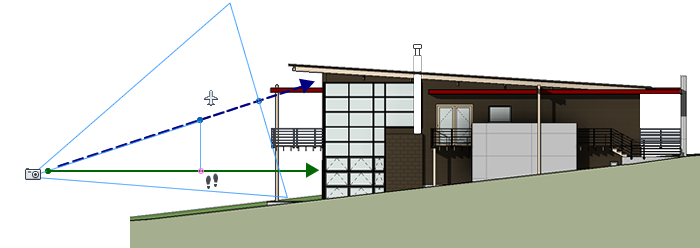
Uso de teclas de gestión de vista del ratón 3D de 3Dconnexion
Puede acceder a diversas vistas (Superior, Frontal, Izquierda, Derecha o Inicio) con los botones disponibles en algunos modelos de ratón 3D de 3Dconnexion. Utilice el Editor de configuración de botones para personalizar las operaciones de estos botones. Puede utilizar estos botones para realizar lo siguiente:
- Ajustar la vista a la extensión del modelo.
Gire la vista del objeto alrededor del centro de la escena y aleje la vista para que la escena encaje en la ventana gráfica.
- Reorientar la vista actual a una vista prefijada.
Devuelva la vista del objeto a una vista predeterminada.
- Mantener la sensibilidad de selección.
Cambie la orientación del modelo alrededor de un punto de pivote definido basado en la selección actual.